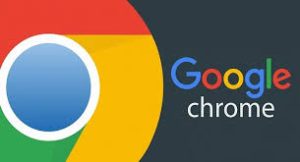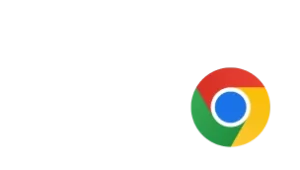在现代办公、学习和日常上网中,多任务处理已经成为常态。谷歌浏览器(Google Chrome)凭借其高效、稳定以及丰富的插件生态,是用户进行多任务处理的首选工具。然而,随着标签页数量增加,如何高效管理标签页,避免混乱和降低浏览器卡顿,成为许多用户关注的重点。本篇文章将围绕“谷歌浏览器标签页管理技巧,让多任务更高效”这一核心关键词,系统讲解标签页管理方法、快捷操作技巧、插件辅助工具及常见问题解决方案,帮助用户从“标签页杂乱无章”到“多任务高效处理”一步到位。
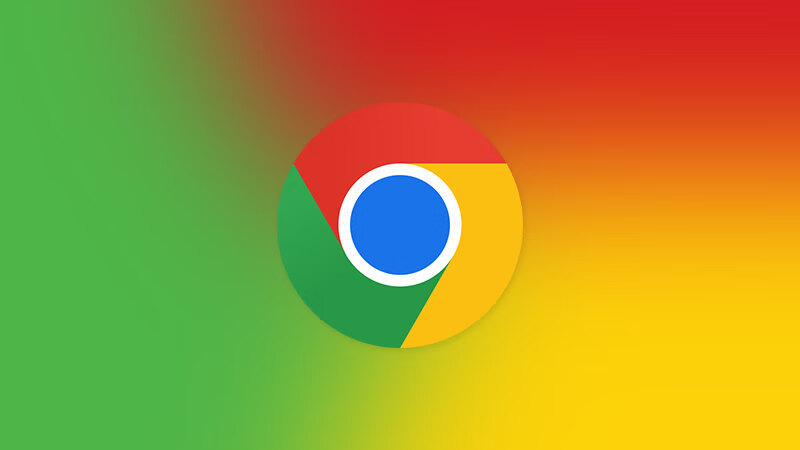
一、理解谷歌浏览器标签页管理的重要性
标签页是现代浏览器中多任务处理的核心功能。合理管理标签页不仅可以提升工作效率,还能减少浏览器占用内存和系统资源,从而提升整体电脑或手机的运行速度。谷歌浏览器的标签页管理技巧主要涵盖以下几个方面:
- 标签页分组:将同类或相关任务的标签页归类,便于快速切换。
- 标签页固定:将常用网站固定在浏览器左侧,避免误关闭。
- 标签页快捷操作:利用快捷键快速打开、关闭或切换标签页。
- 标签页插件辅助:借助 Chrome 扩展插件,管理大量标签页或节约内存。
- 标签页搜索与预览:快速定位目标标签页,避免重复查找。
掌握这些技巧,用户在处理多个项目、资料搜索、办公任务时,可以显著提高效率,减少浏览器混乱。
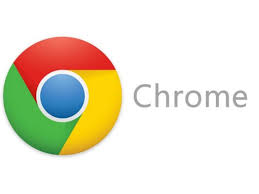
二、谷歌 浏览器标签页分组技巧
标签页分组功能是 Chrome 内置的强大工具,可将多个标签页以颜色和名称分组,便于识别和管理。
1. 创建标签页分组
- 步骤 1:右键点击任意标签页,选择“添加到新分组”。
- 步骤 2:为分组命名,例如“工作文档”“项目资料”等。
- 步骤 3:选择分组颜色,以便视觉区分。
2. 管理标签页分组
- 折叠分组:点击分组名称即可折叠,节省标签栏空间。
- 移动分组:将分组拖动到标签栏的任意位置,按照工作优先级排序。
- 添加或移除标签页:右键标签页选择“移动到分组”或直接拖动标签页到分组内。
3. 多设备同步
- 登录 Google 账号后,标签页分组可在电脑与手机端同步,保证跨设备办公体验一致。

三、标签页固定技巧
对于经常访问的网站或工具,将标签页固定是提高效率的重要方法。
1. 固定标签页
- 右键点击标签页,选择“固定标签页”。
- 固定后,标签页会缩小并固定在标签栏左侧,不易被误关闭。
2. 取消固定
- 右键固定标签页,选择“取消固定”。
- 灵活管理常用工具与临时标签页,保持浏览器整洁。
3. 实用场景
- 邮箱、日程、文档编辑工具可固定,快速切换。
- 固定标签页结合分组使用,效率倍增。
四、快捷键操作技巧
熟练使用 Chrome 标签页快捷键,可显著提高多任务处理效率。
1. 常用快捷键
| 功能 | Windows / Linux | Mac |
|---|---|---|
| 新建标签页 | Ctrl + T | Command + T |
| 关闭标签页 | Ctrl + W | Command + W |
| 恢复关闭标签页 | Ctrl + Shift + T | Command + Shift + T |
| 切换标签页(左/右) | Ctrl + Tab / Ctrl + Shift + Tab | Command + Option + → / ← |
| 切换到指定标签页 | Ctrl + 1~8 | Command + 1~8 |
| 打开新窗口 | Ctrl + N | Command + N |
| 打开隐身窗口 | Ctrl + Shift + N | Command + Shift + N |
2. 快捷操作技巧
- 批量关闭标签页:右键标签页选择“关闭右侧标签页”或“关闭其他标签页”。
- 拖动多标签页:按住 Ctrl 选择多个标签页,可拖动至新窗口管理。
- 双击标签页空白处:快速切换最大化/还原浏览器窗口,提高任务处理便利性。
五、利用插件辅助管理标签页
当标签页数量较多时,Chrome 内置功能可能无法满足高效管理需求,可借助扩展插件。
1. 推荐插件
- OneTab:一键将所有标签页折叠为列表,节省内存,同时可恢复单个或全部标签页。
- Session Buddy:管理浏览器会话,保存标签页分组,便于不同项目切换。
- Toby:可将标签页按项目或主题保存为视觉化卡片,适合长期工作整理。
- The Great Suspender(替代版):自动休眠长时间未访问的标签页,降低内存占用。
2. 插件使用技巧
- 安装插件后,可通过快捷按钮快速整理标签页。
- 定期清理不常用标签页,避免浏览器卡顿。
- 将插件与分组、固定标签页结合使用,形成完整标签页管理体系。
六、标签页搜索与快速定位
当标签页数量超过几十个时,快速定位目标页面变得尤为重要。
1. 内置标签页搜索
- 点击 Chrome 窗口右上角的下拉箭头图标(标签页搜索)。
- 输入关键词,即可快速找到对应标签页。
2. 页面预览技巧
- 将鼠标悬停在标签页上,可显示页面标题和内容预览。
- 配合标签页分组和插件使用,可快速定位重要网页,节省切换时间。
七、常见问题及优化策略
1. 标签页过多导致卡顿
- 使用插件自动休眠或折叠不常用标签页。
- 定期清理缓存、关闭未使用的标签页或窗口。
2. 多窗口管理困难
- 利用快捷键切换窗口或多显示器布局。
- 将不同任务分类到不同窗口,并结合分组功能管理。
3. 数据同步问题
- 确认已登录 Google 账号并启用同步。
- 同步包括书签、历史、扩展及部分标签页状态。

八、实用标签页管理场景
- 办公多任务:将邮件、文档、任务工具分组,结合固定标签页快速切换。
- 资料查阅:浏览器搜索多个参考页面,可用插件折叠或列表化管理,避免重复搜索。
- 项目管理:不同项目在不同分组或窗口操作,确保数据和任务独立。
- 学习与笔记:在线课程、笔记工具和资料网站分组,切换快速便捷。
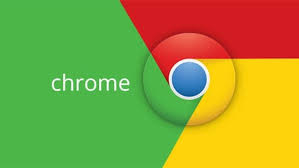
九、总结
谷歌浏览器标签页管理技巧对于多任务处理至关重要。通过以下方法可以显著提升效率:
- 利用 标签页分组 将相关任务分类管理。
- 固定常用标签页,避免误关闭。
- 熟练掌握 快捷键操作,提高切换速度。
- 借助 插件辅助 管理大量标签页和节省内存。
- 使用 搜索与预览 快速定位目标标签页。
结合以上方法,用户能够在 Chrome 中高效处理多任务,减少混乱,提高工作与学习效率。本篇文章围绕“谷歌 浏览器标签页管理技巧,让多任务更高效”进行了完整讲解,覆盖实用技巧、操作步骤、插件推荐及优化策略,内容全面且符合搜索引擎收录需求。